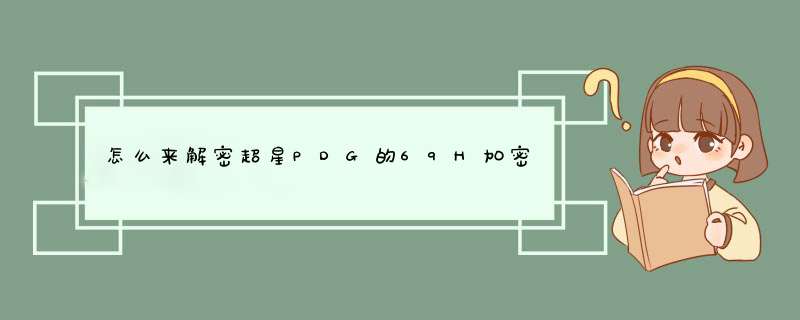
网上有很多关于PDG转PDF的软件,比如:用pdfFactory虚拟打印机,是可以转换,不过转换的速度较慢,特别是我这几十本书的东西,转完得要几天啊….而且遇到PDG文件中间有缺页,有错误的,用pdfFactory虚拟打印机在中途就会停止,造成转换不全。
在这主要讲下另外一种PDG转PDF的软件的使用,用Pdg2Pic和FreePic2Pdf,这套软件网上也很多,先用Pdg2Pic将PDG文件转换成图片,再用FreePic2Pdf将图片合并成PDF文件。注:PDG格式的电子书都是经过加密的,如果没有解密就用Pdg2Pic和FreePic2Pdf转是不行的,先用PdgThumbViewer软件查看下PDG文件,如图
PDG文件都是6xH加密的,因此就要先进行解密,用CoffeeEnt 2.1.0软件进行解密(首先运行“点我一次.exe”),如图:
处理完成后,用Pdg2Pic将解密完的PDG文件转换成图像文件,如图:
转换完成后,再用FreePic2Pdf将转换后的图像文件合并成一个PDF文件,如图:
完成后,打开转换后的PDF可以看到书签那些什么的都有,而且还是彩色的哦
1、超星PDG加密文件解密:对于已经下载到硬盘的PDG文件,可以用软件Pdg2Pic查看一下文件格式,需要解密的,如常见的66H、67H、6AH等都需要用软件解密,常用的解密软件如:cheming的Pizza、老鹰的coffee、coolman的魔术师来解密。
2、转换的方法如下:
(1)必须保证电脑安装了adobe acrobat professional7.0版本或者更高的版本。
(2)在打印之前必须先更改打印机设置。打开“控制面板”----“打印机和传真”----将“Adobe Pdf”打印机的名字改为“Adobe”即可。
(3)打开你需要打印的超星书籍第一页,点右键选择“打印....”,在d出的打印设置对话框中,打印范围选择“从当前页开始打印”,并在框中输入页码1(一般默认页码1,不需要输入);在打印页码中输入你下载的该超星文件的文件总个数(一般要比总文件个数大,页码大一些没关系,英文它只是不断重复打印空白页,最好也只是比原来的书多一页空白而已)。设置完毕后点击确定。
(4)在d出的打印对话框中选择adobe打印机,点击确定,然后选择打印文件的存储位置就开始打印了。
进入c盘里的C:\Program Files\SSREADER36文件夹,把所有文件都改成只读,就是右击点属性,把只读前的勾勾上,再点右边的"高级",进入后,把所有的勾去掉.(目的是破除每月1000页的限制,但是我每次都打1000页以内,然后再启动一次电脑,再继续打,再打1000内,再重启动电脑。)然后我安了有注册码的FinePrint5.10,那么在控制面板里的"打印机和传真机"里就有了FinePrint,这里一定要把FinePrint改名,随便改,只要自己知道是FinePrint5.10就行,只要不出现Print,因为超星对Print这个词或pdf等词都做了限制,如果安了PdfFactory Pro,也要改名,不要出现 "Pdf"或"Factory"等敏感字眼就行,例如,我FinePrint把改成FineP510,然后再右击FinePrint,修改一下页面大小,我为了方便就改成了A4.然后打开超星书,但是要进入书的文件夹看一下共多少页,就点超星阅览器上边的
"图书"---"打印"输入打印的页数,我一般点上"按实际大小"然后d出选择打印机的对话框,选种刚才安好的虚拟打印机FineP510,点"打印",右下角就会有个小打印机图标.右击它可以看打到哪一页了.虚拟打印成功后会出现一个界面,点"保存",会出现另存为的对话框,就可以选一个空的文件夹,如果图书是黑白的就选"颜色深度"为"单色",压缩选"none",分辨率为300dpi,我以前用200dpi,可以不如300dpi好,200dpi字会少线,保存类型选tiff,因为压缩是很耗时的,以后再压缩成png格式,用图片浏览器看.
超星图书,永久解决方法是:在有效期内,就是您还可以打开的时候,用虚拟打印机(FinePrint V5)
转化成普通的图象格式,我先转化成tiff格式,再用Ulead Photo Explorer 6.0(是个老点的软件,
是我的扫描仪光盘自带的,大小6.24兆,我在win98上使过,win2000上也行,xp上也能运行,
而我试过其他几个格式转化软件,只有Ulead Photo Explorer 6.0最好使,可以试着搜索下载),
再转化成png格式,png格式也是我试了很多格式后,综合了效果和体积的最后结果。
如果图书本身有点颜色,但是,不是很彩色,就在虚拟打印机打印后保存为比“黑白”高一个档次的那个,
例如我的选项是“4位”。然后在用Ulead Photo Explorer 6.0转化成png时,颜色也选比“黑白”高一个,
在Ulead Photo Explorer 6.0里就是“16色”。这样图象的颜色就丢失比较少,又能看清,体积还不大
(平衡一下体积和效果)。如果图象的颜色比较多,就是比较鲜艳,就可以在虚拟打印机打印后
保存为比“黑白”高二个的选项,我的是“8位”,再在Ulead Photo Explorer 6.0里转化png就选
比“黑白”高两个,是“256色”。转化成普通图象后,就可以永久使用了。用图片浏览器看。
不要直接双击打开。
欢迎分享,转载请注明来源:内存溢出

 微信扫一扫
微信扫一扫
 支付宝扫一扫
支付宝扫一扫
评论列表(0条)